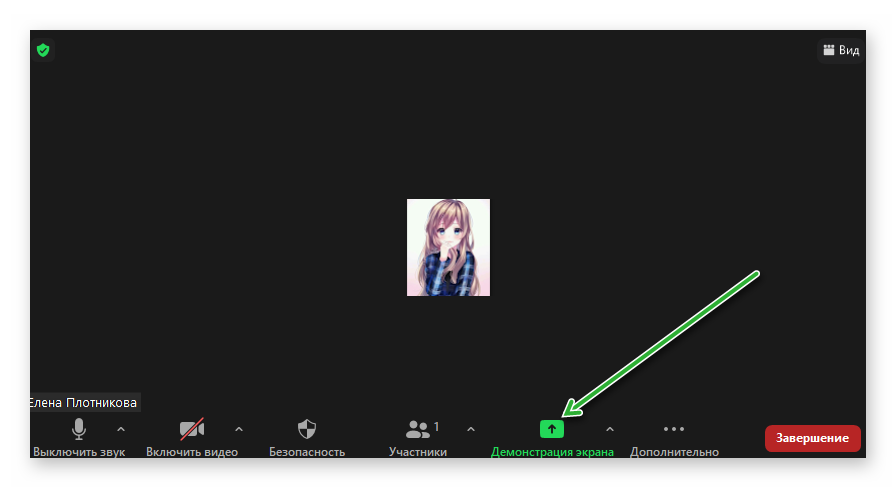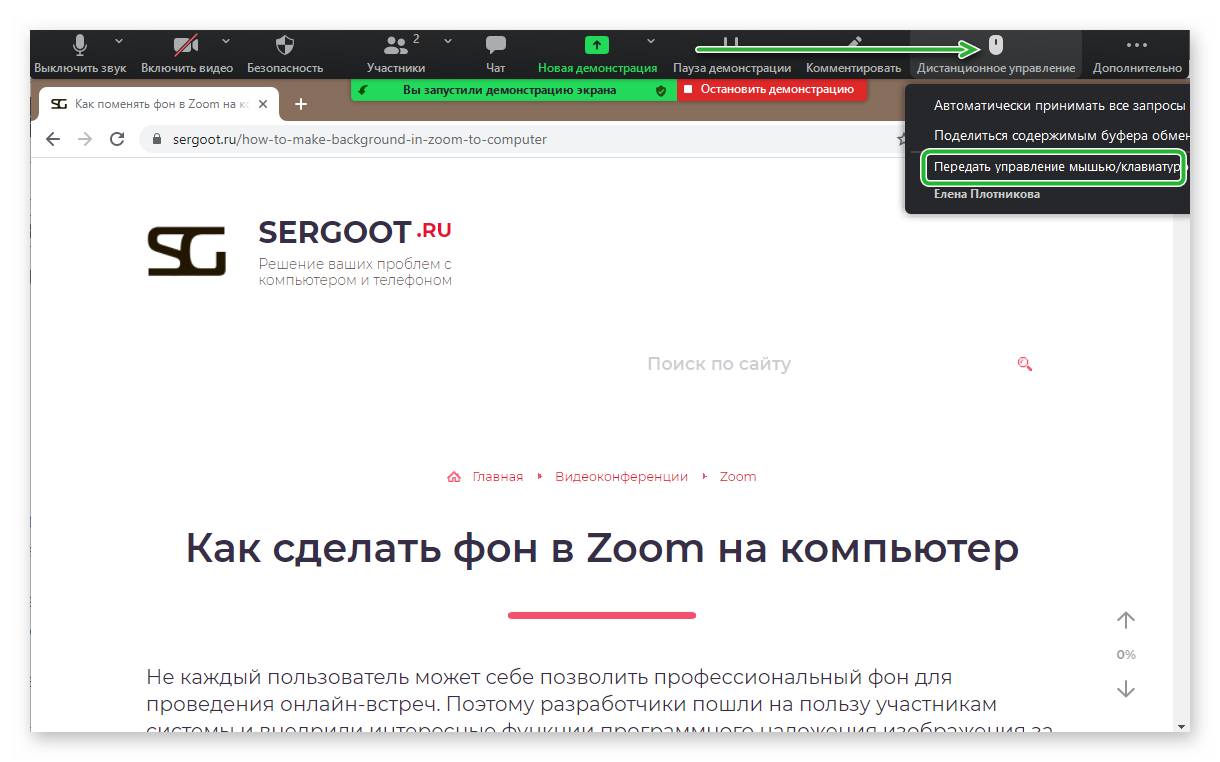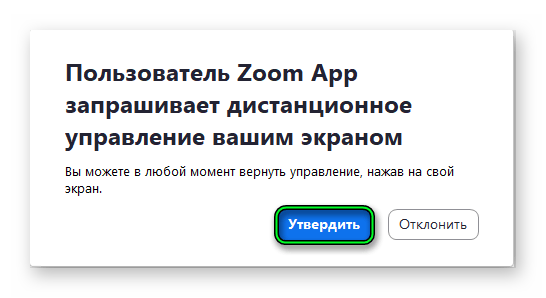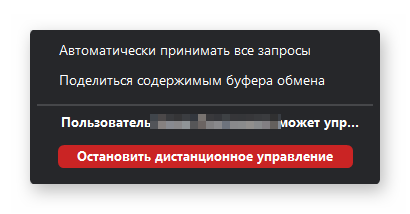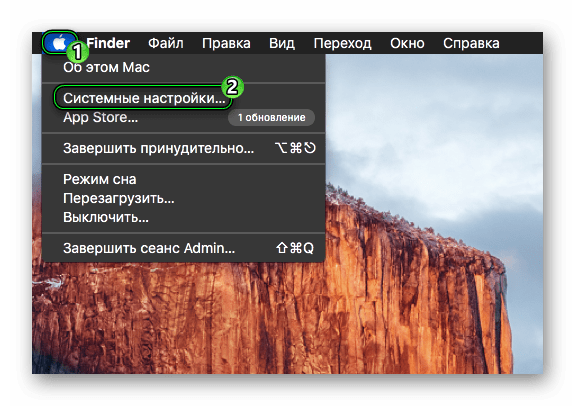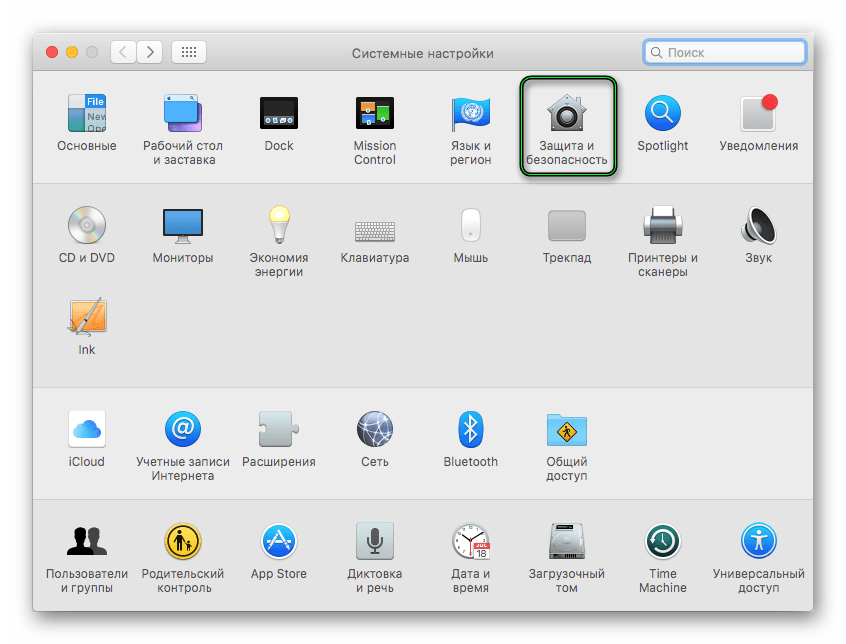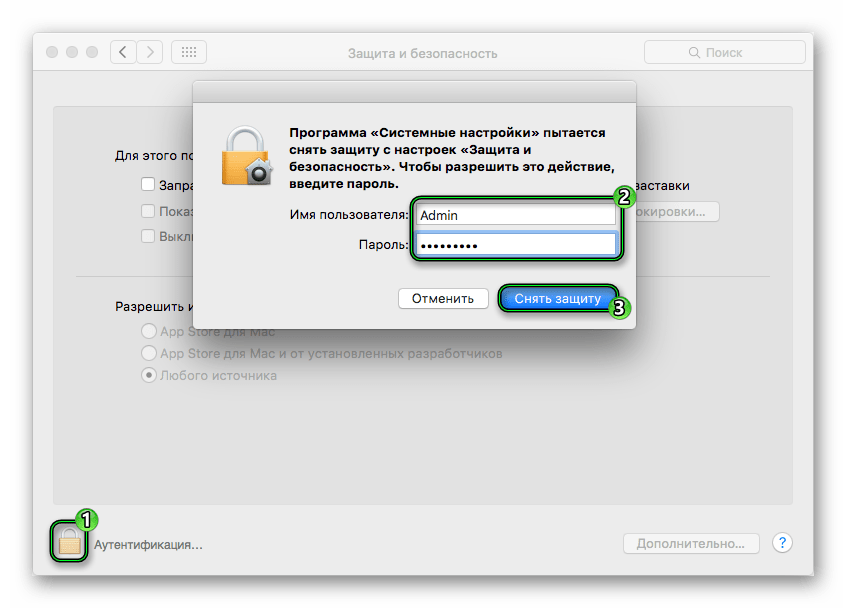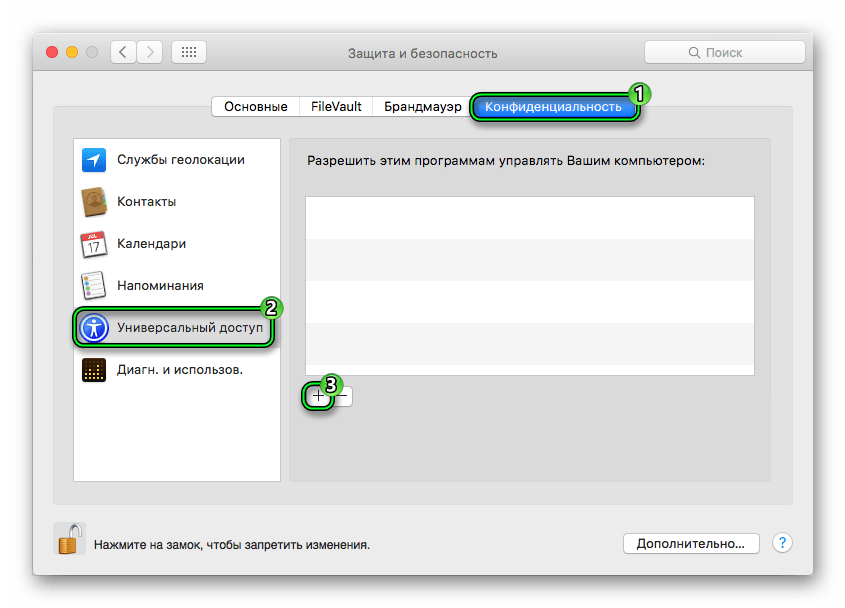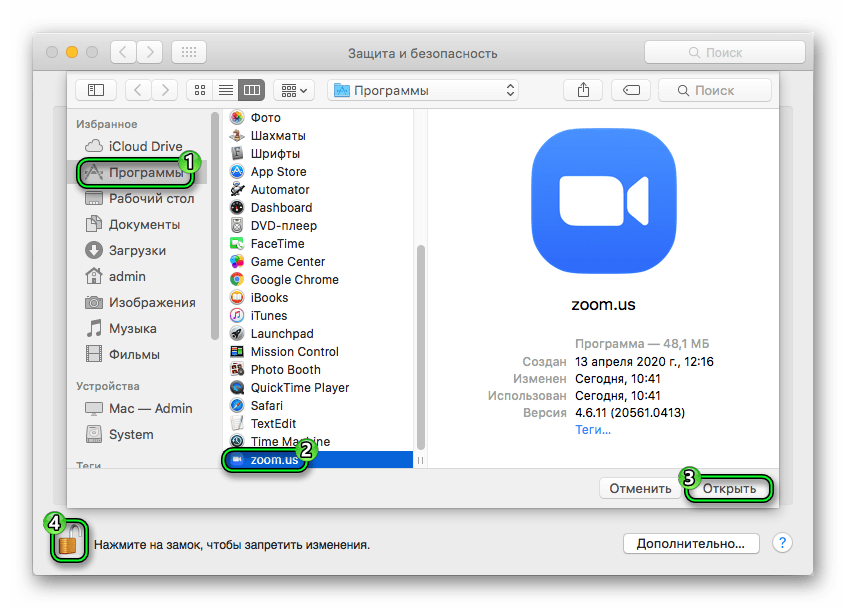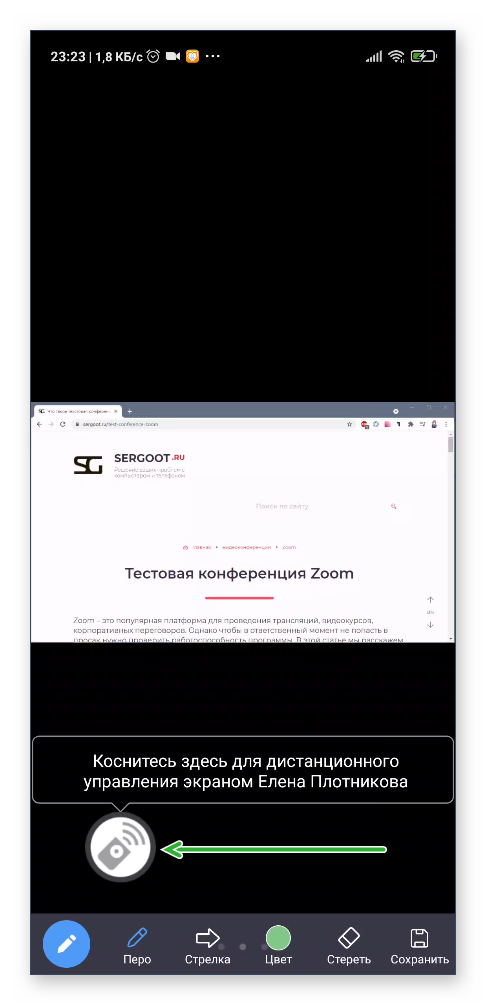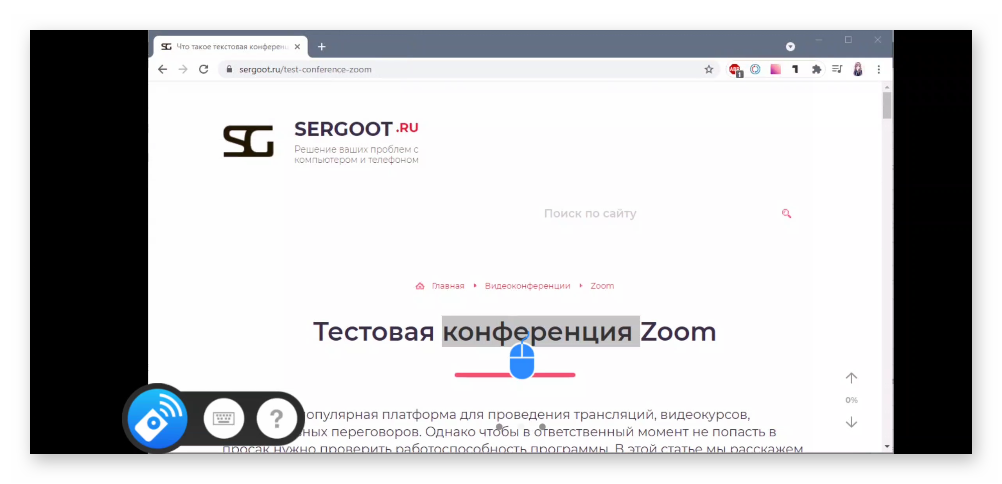- Как в Zoom передать управление мышкой
- Что значит — передать управление мышкой
- Windows
- Mac OS
- Мобильные платформы
- Заключение
- Передать управление мышью и клавиатурой в Зуме
- Как в Zoom передать дистанционное управление
- Проблемы и их решение
- Не запускается конференция в Zoom — решение проблем
- Проблемы с десктопной версией Zoom
- Обновление Zoom
- Удаление вирусов
- Проблемы с конференцией
- Конференция не доступна
- Проблемы с Зоом на телефоне
- Установка обновления
- Нестабильное подключение
- Включите разрешения
- Проблемы с личным кабинетом
- Сбои на сервере
- Очистка памяти браузера
- Сбои в работе провайдера
Как в Zoom передать управление мышкой
Zoom – это популярная платформа для проведения тренингов, семинаров, корпоративных переговоров и организации учебного процесса. Разработчики периодически обновляют систему, чтобы добавить новые функции и возможности. И сегодня мы поговорим о том, как в Zoom передать управление мышкой для разных платформ.
Что значит — передать управление мышкой
Для обладателей ПК версии программы и мобильной версии доступна возможность удаленного доступа. Во втором случае, возможности системы несколько ограничены.
Windows
Перед тем, как дать другому пользователю дистанционное управление, важно активировать демонстрацию экрана. В верхней части программного интерфейса появится панель инструментов:
- Кликаем по кнопке «Дистанционное управление» в правом верхнем углу появившейся панели инструментов.
Каждый участник комнаты может самостоятельно запросить доступ к этой функции. Для этого достаточно кликнуть по кнопке «Настройки просмотра» и в выпадающем списке выбрать вариант «Запросить дистанционное управление».
Вам остается только кликнуть по синей кнопке «Утвердить» в появившемся системном окне или отклонить предложение.
Для отключения удаленного доступа:
- Активируем одноименную кнопку в правом верхнем углу пользовательского окна.
- В выпадающем списке выбираем вариант «Остановить…».
Mac OS
По умолчанию, описанная выше функция может не работать на устройствах под управлением Mac OS. Для исправления ситуации:
- Кликаем по изображению яблока в левом верхнем углу пользовательского интерфейса.
- В контекстном меню выбираем вариант «Системные настройки».
В открывшейся страничке выбираем вариант «Защита и безопасность».
Остается перезапустить Zoom и проверить работоспособность дистанционного управления. Сама же процедура ничем не отличается от представленной выше.
Мобильные платформы
Пользователи с телефона не могут запросить доступ к дистанционке, то есть сам человек должен выбрать участника конференции для передачи прав на использование курсора. Как только это произошло, у человека автоматически появится иконка круглой формы. Тап по ней активирует доступ к курсору.
Эффект «передвижения курсора мышкой» достигается за счет свайпов и их видов:
- Длительное нажатие
- Однократное нажатие
- Свести два пальца
- Развести их
Для печати текста достаточно тапнуть по иконке в виде клавиатуры в левом нижнем углу пользовательского окна.
Заключение
Дистанционный доступ в Zoom – это удобная возможность передать управлением обучающим процессом или презентацией другому пользователю. Разработчики унифицировали этот процесс на разных платформах, поэтому у пользователей не будет сложностей при переходе от одной платформы к другой.
Источник
Передать управление мышью и клавиатурой в Зуме
В процессе проведения конференции при демонстрации экрана может возникнуть вопрос, как в Zoom передать управление мышкой или клавиатурой другим участникам. Такая опция удобна, ведь позволяет другому пользователю быстрей сориентироваться в ситуации, задать интересующий вопрос или показать, какой именно момент не понятен.
Как в Zoom передать дистанционное управление
Зная, как в Зум передать управление мышью и клавиатурой, учителю проще наладить образовательный процесс и управлять учениками. К примеру, последние после получения новых полномочий могут сами вписывать пропущенные слова, исправлять ошибки, дополнять схему и решить иные задачи.
Перед тем как передать пользование клавиатурой или мышкой, проверьте включение этой опции в Zoom. Сделайте следующие шаги:
- Войдите на сайт zoom.us.
- Кликните на кнопку Моя учетная запись (авторизуйтесь, если необходимо).
- Войдите в раздел Настройки.
- Найдите пункт Дистанционное управление. Здесь дается пояснение, что при включении этой функции лицо, которое проводит демонстрацию, может передать полномочия в Zoom другому пользователю (к примеру, контроль мышкой).
- Убедитесь, что тумблер переведен в правую сторону.
Если функция включена в настройках, ее можно использовать во время трансляции. Чтобы передать управление мышкой в Zoom во время конференции, сделайте следующие шаги:
- Войдите в программу.
- Создайте новую или запустите запланированную конференцию.
- Жмите на кнопку Демонстрация экрана и выберите один из доступных вариантов, к примеру, Доска сообщений.
- Вверху найдите кнопку Дистанционное управление. Помните, что этот пункт отсутствует, если в конференции находится только организатор. Кнопка появляется сразу после того, как к трансляции в Zoom подключается еще один человек и при этом он использует компьютер, а не телефон.
- Включите опцию передачи контроля мышки / клавиатуры.
- Выберите человека, которому осуществляется передача управления экраном монитора.
С этого момента пользователь может управлять вашим ПК. При этом мышка и клавиатура организатора остаются активными, поэтому при необходимости можно корректировать действия пользователя.
Если необходимо отключить совместное применение мыши и клавиатуры, жмите на кнопку Остановить совместное использование. В этом случае работа в конференции возвращается к привычному режиму.
Проблемы и их решение
Бывают ситуации, когда по какой-то причине не передается управление экраном участнику. В таком случае убедитесь, что опция включена в настройках (об этом упоминалось выше) и к вам в конференцию уже добавился другой человек. В остальном трудностей с этой опцией быть не должно
Зная, как в Zoom передать управление мышкой, можно значительно расширить возможности обучения и в любой момент передавать полномочия слушателям. При этом за самим организатором сохраняются возможности контроля, что позволяет ему корректировать действия пользователя и при необходимости отключить дистанционный режим.
Источник
Не запускается конференция в Zoom — решение проблем
Иногда Zoom не запускается на компьютере и телефоне. Чтобы устранить проблему, выясните причину, вызвавшую сбой в работе платформы. Зачастую ошибки исчезают после обновления Зоом. Если не получается войти в личный кабинет сервиса, значит, возникли проблемы с интернетом или компьютером. Большую часть ошибок можно устранить своими силами.
Проблемы с десктопной версией Zoom
| Рекомендуем! InstallPack | Стандартный установщик | Официальный дистрибутив Zoom | Тихая установка без диалоговых окон | Рекомендации по установке необходимых программ | Пакетная установка нескольких программ |
|---|
zoom.us рекомендует InstallPack, с его помощью вы сможете быстро установить программы на компьютер, подробнее на сайте.
Платформой Зоом удобнее пользоваться через компьютер. Иногда в работе программного обеспечения возникают сбои. Причиной может послужить :
- устаревшая версия платформы;
- вирусы;
- поломка камеры или неправильная настройка конференции;
- неверная ссылка или код.
Проблемы устраняются за несколько минут.
Обновление Zoom
Если Zoom вылетает и не дает подключиться к конференции. Проблема может заключаться в устаревшей версии, установленной на компьютер. Чтобы обновить платформу :
- Запустите Зоом.
- Кликните на аватарку.
- Выберите «Проверить наличие обновления».
- Дождитесь загрузки новой версии.
- Нажмите «Обновить».
Важно! Перезапустите Зоом после завершения процесса обновления.
Удаление вирусов
Если Zoom не работает на ПК или запускается с ошибками, проверьте устройство на наличие вирусов. Это можно сделать при помощи антивирусов:
- Web CureIt!;
- Kaspersky Virus Removal Tool.
После запуска антивируса, нажмите «Полная проверка». Когда вирусы будут удалены, перезагрузите компьютер и войдите в Zoom.
Проблемы с конференцией
Если Zoom запустился, но после подключения к конференции появился черный экран, проверьте настройки. Для этого:
- Опустите курсор мыши в нижнюю часть экрана.
- Нажмите на стрелку рядом с камерой.
- Выберите устройство.
- Кликните «Включить видео».
Если в списке отсутствуют камеры. Проверьте, подключен ли кабель.
Важно! Для новых камер, может потребоваться установка драйверов.
Конференция не доступна
Иногда не запускается конференция Zoom. Это может происходить, если отправлено неправильное приглашение. Для решения проблемы:
- попросите организатора повторно отправить ссылку;
- убедитесь, что вводите корректный код доступа для подключения;
- проверьте дату и время начала конференции.
После перехода по правильной ссылке и ввода кода, произойдет подключение.
Проблемы с Зоом на телефоне
Платформа Zoom может не работать на телефоне по следующим причинам:
- устаревшая версия;
- нестабильное подключение к интернету;
- отключены разрешения.
Важно! Проблемы могут появляться как на Android, так и iOS.
Установка обновления
Если Zoom не заходит в конференцию или не запускается, обновите платформу. Для этого:
- Запустите Play Маркет.
- Наберите в поиске Zoom.
- Нажмите «Обновить».
Важно! Для обновления Зоом в iOS, воспользуйтесь App Store.
Нестабильное подключение
Если виснет Zoom и картинка притормаживает, подключитесь к интернету через Wi-Fi. При отсутствии беспроводного доступа, найдите стабильный сигнал мобильной сети. Для этого перемещайтесь по квартире.
Важно! Чтобы сигнал стал стабильным, может потребоваться выход на балкон или улицу.
Включите разрешения
Конференция в Зоом не запустится, если в настройках отключены разрешения. Для изменения конфигурации:
- Откройте настройки.
- Выберите «Приложения».
- Найдите Zoom.
- Перейдите в «Разрешения».
- Переместите тумблер вправо напротив «Микрофон» и «Камера».
Важно! Перезапустите платформу.
Проблемы с личным кабинетом
Если плохо работает или совсем не открывается главная страница сервиса или личный кабинет, тогда проблема заключается в:
- сбой на сервере;
- засорение памяти браузера;
- сбой в работе провайдера.
Важно! Первую проблему устранить самостоятельно невозможно.
Сбои на сервере
Иногда при попытке подключиться к браузерной версии платформы появляется ошибка «Сервер не доступен» или страница не грузится. Если проблемы возникли на самом сервере, подождите несколько минут и повторите попытку и обновите страницу. Для этого:
- нажмите на клавиатуре клавишу F5;
- кликните правой кнопкой мыши по странице и выберите «Перезагрузить»;
- нажмите на круглую стрелку, рядом с адресной строкой.
После обновления страницы, повторите попытку входа в систему.
Очистка памяти браузера
Если сайт Зоом не открывается и при этом не появляется ошибка, очистите кеш и cookie. Для этого:
- Откройте меню.
- Перейдите в раздел «История».
- Кликните по надписи: «Очистить».
- Выберите в разделе «Временной диапазон» — «Все время».
- Нажмите «Удалить данные».
Важно! После очистки кеша обновите страницу.
Сбои в работе провайдера
Проблемы с Zoom могут появиться после сбоя в работе провайдера. При этом загружаемая страница будет недоступна. Обратите внимание, работает ли точка доступа. Если с устройством все нормально, проверьте пинг. Для этого:
- Нажмите сочетание клавиш Win + R.
- Наберите cmd.
- Пропишите ping zoom.us.
Если появится ошибка, обратитесь в техническую поддержку провайдера.
Чтобы понять, почему не работает Zoom, проведите диагностику компьютера или смартфона, а также проверьте устройства на вирусы. Если самостоятельно устранить проблему не получилось, обратитесь в техническую поддержку Зоом или провайдера.
Источник